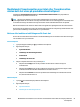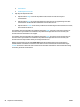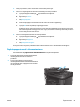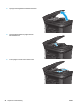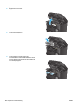HP LaserJet Pro MFP M225, M226 User Guide
●
Kontrollera att det övre locket till dokumentmataren är stängt.
●
Dokumenten kanske inte är korrekt placerade. Lägg dokumenten rakt och justera pappersledarna så att
bunten centreras.
●
Pappersledarna måste snudda vid bägge kanterna av bunten om de ska fungera. Se till att bunten ligger
rakt och att ledarna vidrör buntens kanter.
●
Inmatnings- eller utmatningsfacket till dokumentmataren kanske innehåller mer än det tillåtna antalet
sidor. Kontrollera att bunten får plats under ledarna i inmatningsfacket, och ta bort sidor från
utmatningsfacket.
●
Kontrollera att det inte finns några pappersbitar, häftklamrar, gem eller annat skräp i pappersbanan.
●
Rengör dokumentmatarens valsar och separeringsdynan. Använd tryckluft eller en ren, luddfri trasa
fuktad med varmt vatten. Om matningsproblemen kvarstår, byt ut valsarna.
●
Bläddra till och tryck på knappen Förbrukningsmaterial på startskärmen på produktens kontrollpanel.
Kontrollera dokumentmatarsatsens status och byt ut den om det behövs.
Rengör dokumentmatarens inmatningsvals och separeringsdyna
Om du får problem med att dokumentmataren inte hanterar papper rätt, t.ex. papperstrassel eller matning
av flera sidor samtidigt, rengör du dokumentmatarens valsar och separeringsdyna.
1. Lyft upp inmatningsfacket till dokumentmataren.
94 Kapitel 9 Problemlösning SVWW